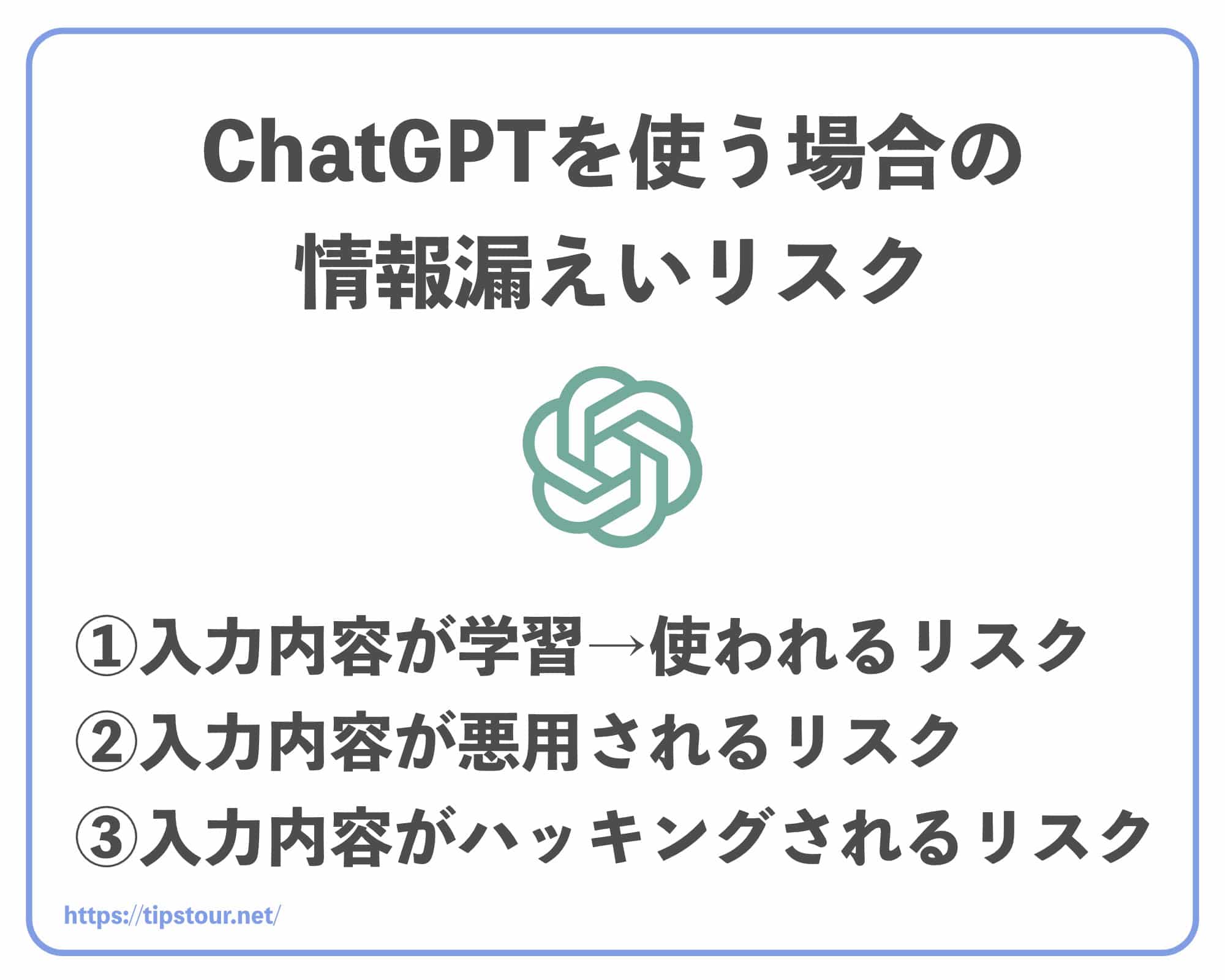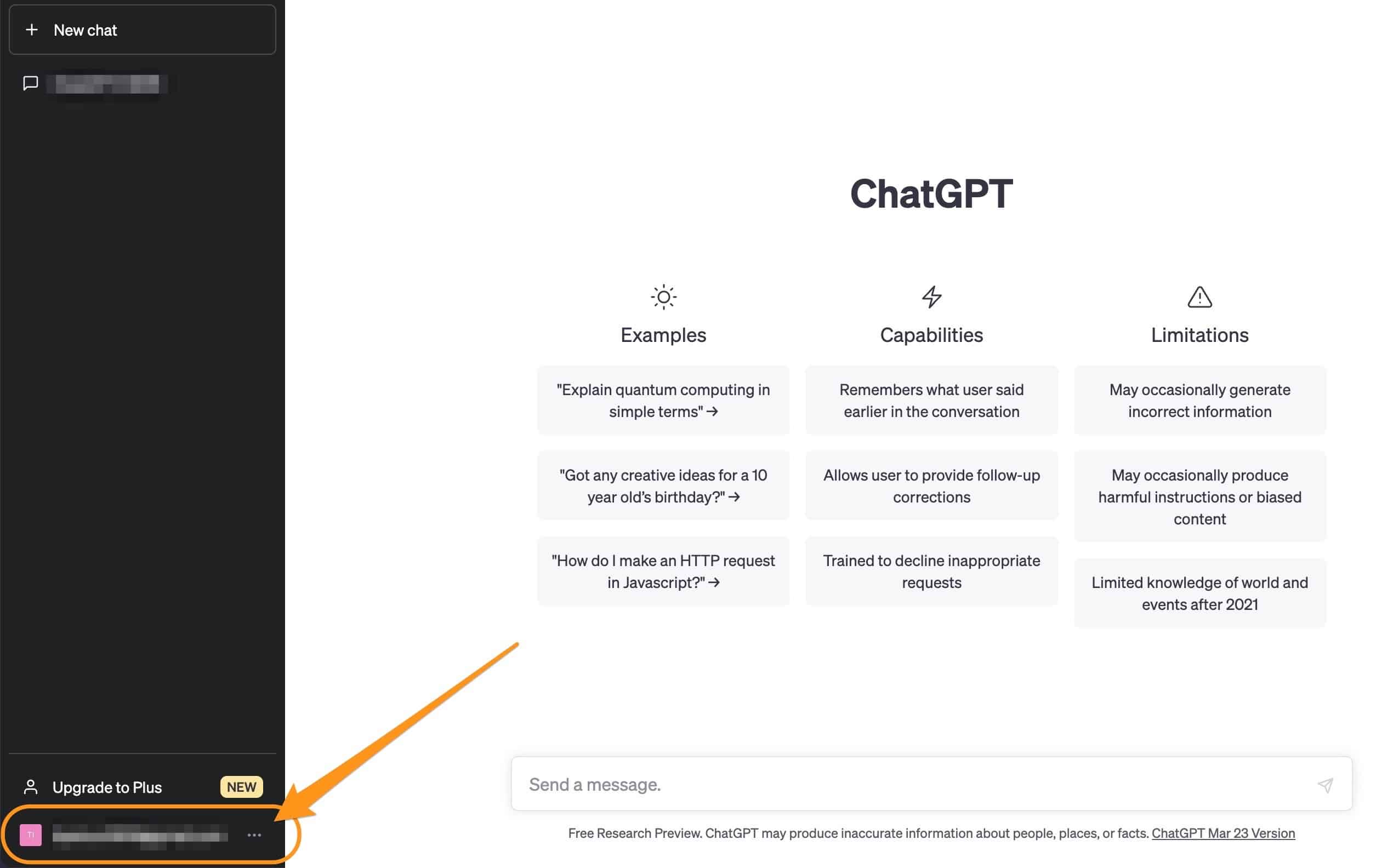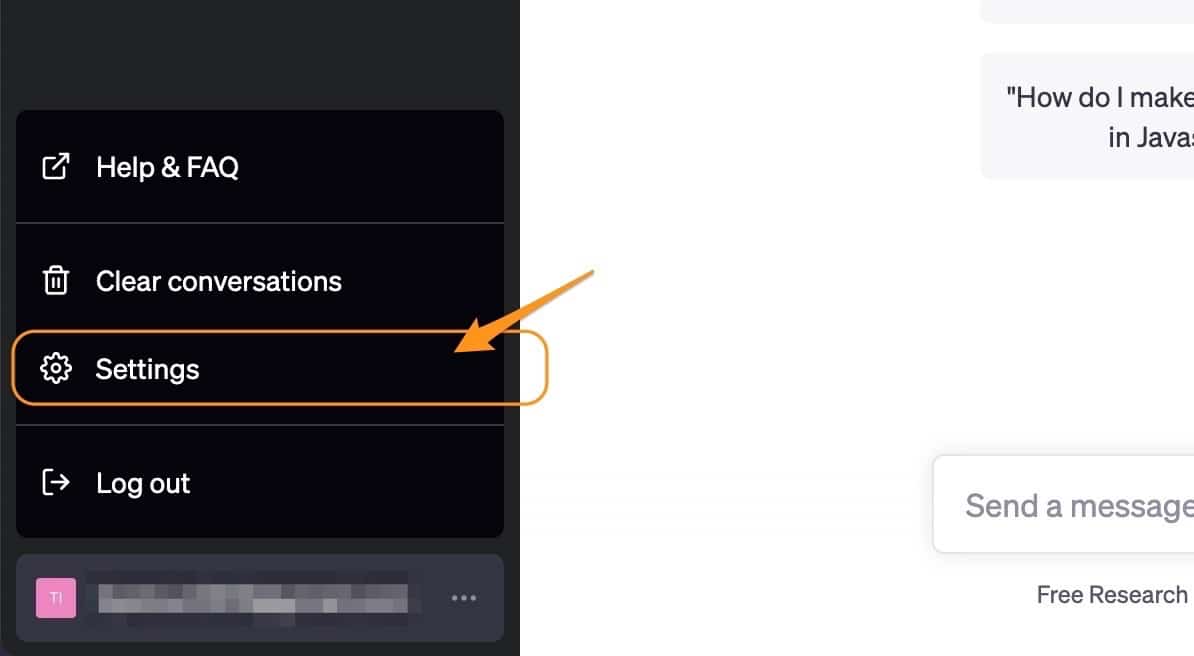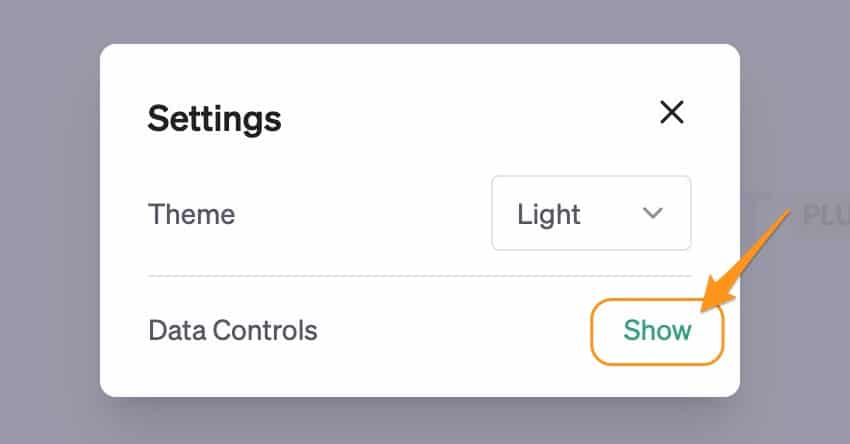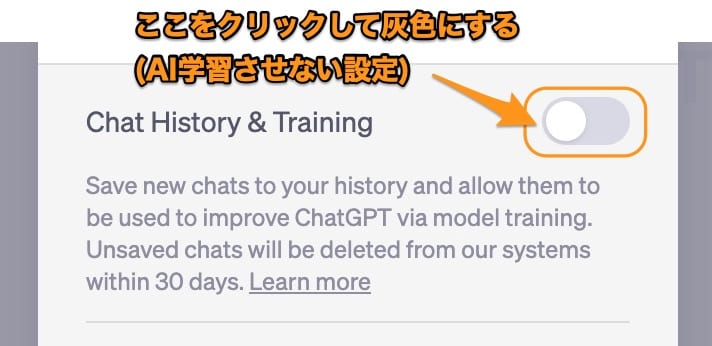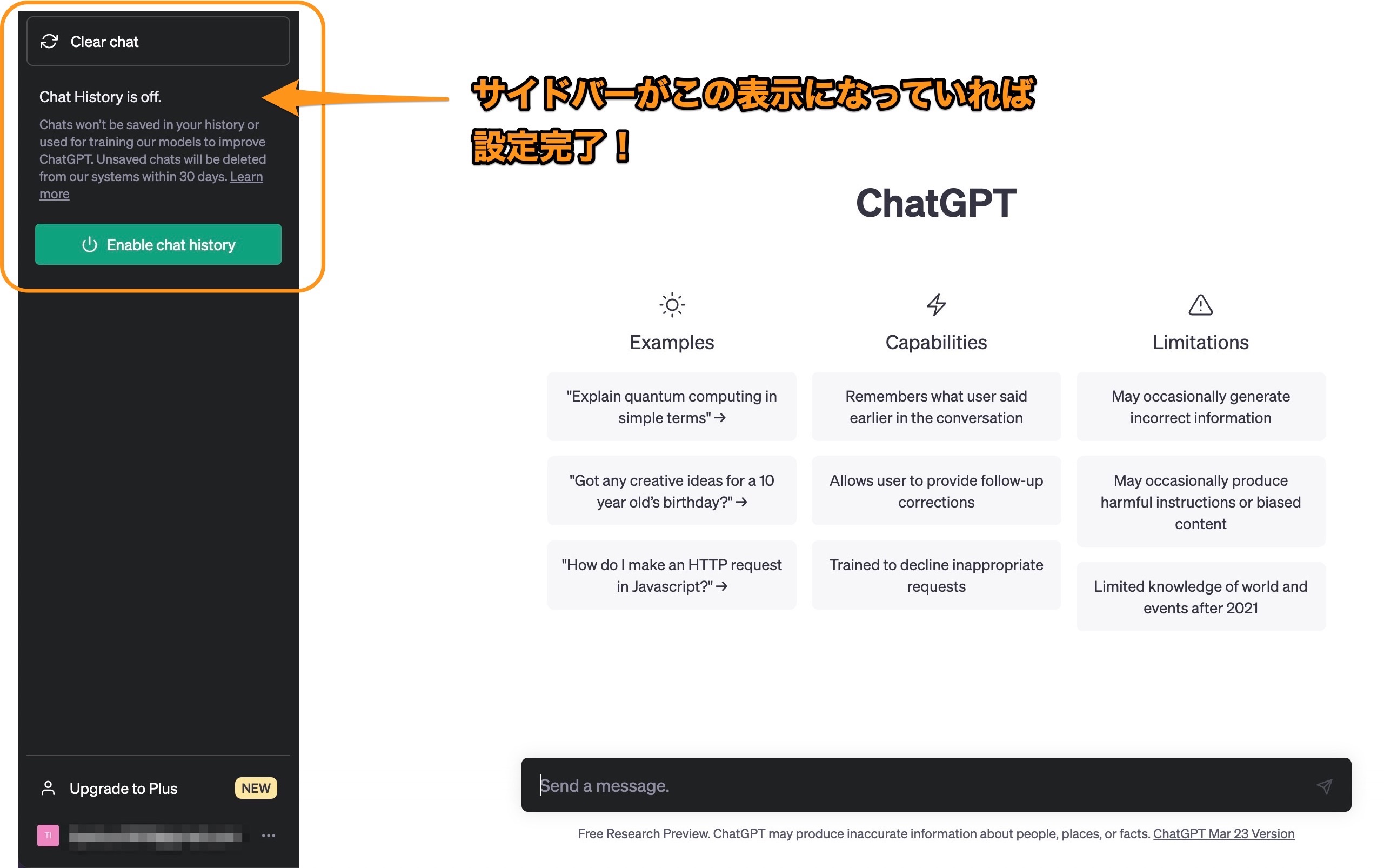ChatGPTについて詳しく解説します
- ChatGPTの新機能で、入力した内容を学習させない設定ができるようになったと聞いた
- その具体的方法をわかりやすく教えて欲しい!
- その機能を使えば、機密情報を入力しても漏洩しないということでOKですか?
この記事では、以上の疑問にお答えします。
これまで、ChatGPTでは入力した内容をAIのさらなる学習目的に利用するのが通常状態となっていました。
チャット内容を送ると、その内容はサーバに送られて、そのデータは新たな学習用途に利用されていたわけですね。
ChatGPTの利用者が急激に増えるにつれて、やはり情報漏えい等のセキュリティ面の懸念も、同時に高まってきています。
そんな2023年4月末に、ChatGPTに新機能が追加されました。
チャットで入力した内容を、AIの学習に利用しない(データを送信しない)というオプションです。
この記事では、入力したデータを学習に利用させないようにする設定方法をスクリーンショット付きでわかりやすくまとめました。
ただ、現時点では入力した内容の漏洩リスクが0%になったわけではないことに、注意が必要です。
その理由についても、この記事内でまとめています。
著:I/O編集部

|
TipstourのChrome拡張記事を寄稿しました! 工学社さんより、ChatGPT×Chrome拡張機能を使ってより便利にChatGPTを活用する方法をまとめた書籍に、当ブログの記事が本書の1章に掲載されています。 |
【新機能】入力内容の履歴を残さない設定が利用可能に!
さて、2023年4月25日、ChatGPTの公式ブログにて、以下のような新発表がありました。
- チャット履歴を保存するかしないか、設定から選択可能になる
- 保存設定をオフにすると、新しいチャット履歴は保存されない
- 保存設定をオフにすると、入力内容はAIの学習には利用されない
- 保存設定をオフにすると、過去のチャット履歴は30日間で自動的に削除される
- 今後、データを外部に送信しないビジネス用のサブスクプランを計画中
プライバシーな情報や機密情報を入力していくと、それらの内容をもとにChatGPTのAIはさらなる学習をしていくため、場合によっては機密情報が他の人の返答内容に出てきてしまうという懸念点があります。
それ以外にも、データをChatGPTのサーバ側に保存することとなるため、悪意を持って使われる可能性もありますし、
悪意がなくとも、ハッキング攻撃を受けて入力内容が外部に漏れてしまうという懸念も、かならず残ります。
その回避方法として今回新たに、送信したデータはAI学習には使わないようにするという設定が可能になった、ということですね。
これによって、機密情報が学習されて返答に利用される可能性はなくなります。
企業でのデータを入力して作業を自動化しようとしている方々は、この設定は必ずしておいたほうが良いでしょう。
データ漏えいリスクがゼロになったわけではない
ただし、公式ブログの情報を見ると「学習には利用しない」という記載はありますが、「データを一時的に保存しません」という記載はありません。
つまり一時的にでも、データはChatGPTのサーバに送信され、そこで保存されます。
GPTの言語モデルを通して文章を生成するという仕組みですので、完全にデータを送信しない、一時保存もしない…ということは、今の仕組み上は不可能です。
公式ブログによると「送信された内容は30日間は保存され、不正行為を監視する目的のためだけに保存されます」と記載されています。
その他の用途で利用しないとは記載されてはいますが、データはほぼ確実に、最低でも30日間はChatGPTのサーバ側に保存されることになるようです。
ということで、どんなデータを入力しても漏洩リスクが無くなったわけではありません。
今後提供予定の、データ保護と管理をより明確化させたというビジネス向けプランについても、要チェックですね。
数ヶ月以内に提供予定とのことですので、2023年の夏頃には、ビジネス向けプランが提供開始されるものと思われます。
こちらについても、提供開始されたら、随時最新情報を提供していきますね。
【手順】入力した内容を学習に利用させない設定方法
とはいえ、少しでもリスクを下げるために、入力した内容を学習させないようにしておくことは有効です。
その手順について解説していきますね。
説明する画面は無料版での解説となりますが、有料プランに加入している場合も、設定方法は基本的にすべて同じですので、そのままお読みくださいませ。
まずは普段どおりトップ画面に移動して、サイドバーの一番下、自分のアカウントの部分をクリックしましょう。
するとメニューが出てくるので、「Setting」をクリックします。
設定画面が出てきました。
ここに新たに「Data Controls」という項目が追加されているので、ここの「Show」をクリックです。
すると「Chat History & Training」という設定ボタンが出てきました。
ここには「チャット履歴を保存して、ChatGPTの学習のために入力データを利用することを許可します。」「設定をオフにすると、チャットは30日間経つと自動的に削除されます。」というように記載されています。
デフォルトはここが「オン」(緑色)の状態ですので、ボタンをクリックして「オフ」(灰色)に変更しましょう。
灰色の状態が、「入力したデータをAI学習に利用させない」という設定になります。
ここをオフにしたら、あとは画面をそのまま閉じるだけでOKです。
これで設定完了です!
サイドバーをみて、「Chat History is off.」と書かれていればOKです。
利用者側から、このデータが本当に学習に利用されないのか、30日でデータが削除されるかを確認することは出来ません。
ただ、ChatGPTはこれまでの活動をみても、セキュリティ面での世界各国の指摘についてかなり真剣に受け止めているのは事実なので、おそらくはブログに記載されている通りの運用は行われるでしょう。
まとめ
以上、入力した内容をAI学習に利用させないようにする設定方法まとめでした。
この機能が利用できるようになって、情報保護のレベルが格段に上がったことは事実ですが、送信したデータの漏洩リスクが0%になったわけではないので、注意が必要です。
やはり現時点では、本当に外部に漏らしてはいけないような情報は、ChatGPTには入力しないことが重要ですね。
今後提供されるという、ビジネス向けプランなどに期待していきましょう。
当ブログでは、他にもChatGPTの利用方法や活用方法、自動化のアイデア・テクニックなどをご紹介していますので、あわせてぜひご覧ください!
以上、参考までに。
それでは!